Manual de utilizare Numbers pentru iPad
- Bun venit
-
- Introducere în Numbers
- Introducere în imagini, diagrame și alte obiecte
- Crearea unei foi de calcul
- Deschiderea foilor de calcul
- Personalizarea șabloanelor
- Utilizarea foilor
- Anularea sau reconfirmarea modificărilor
- Salvarea foii de calcul
- Găsiți o foaie de calcul
- Eliminarea unei foi de calcul
- Tipărirea unei foi de calcul
- Schimbarea fundalului foii
- Copierea textului și a obiectelor între aplicații
- Noțiuni elementare pentru utilizarea ecranului tactil
- Utilizarea Apple Pencil cu aplicația Numbers
- Utilizarea VoiceOver pentru crearea unei foi de calcul
-
- Trimiterea unei foi de calcul
- Introducere în colaborare
- Invitarea altor persoane să colaboreze
- Colaborarea la o foaie de calcul partajată
- Schimbarea configurărilor unei foi de calcul partajate
- Oprirea partajării unei foi de calcul
- Dosarele partajate și colaborarea
- Utilizarea serviciului Box pentru colaborare
- Copyright
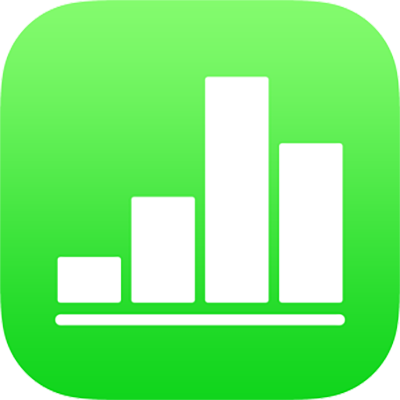
Trimiterea unei foi de calcul în Numbers pe iPad
Puteți trimite o copie a unei foi de calcul Numbers folosind AirDrop, Mail, Mesaje sau un alt serviciu.
Trimiterea unei copii
Dacă doriți să restricționați accesul la copie, protejați mai întâi foaia de calcul cu o parolă.
Deschideți foaia de calcul, apoi apăsați
 .
.Apăsați Partajează, apoi apăsați o opțiune pentru trimitere:
AirDrop: Apăsați pe un destinatar. Destinatarul trebuie să accepte foaia dvs. de calcul înainte de trimiterea acesteia.
Mail, Mesaje sau alt serviciu: Furnizați informațiile solicitate (o adresă de e-mail dacă trimiteți un e-mail, de exemplu), apoi trimiteți sau postați copia. Apăsați Altele pentru a adăuga un alt serviciu la opțiuni (configurați alte servicii în Configurări, accesibile din ecranul principal al dispozitivului dvs.)
Notițe: Sub Salvați în, alegeți o notiță la care să atașați foaia de calcul, apoi apăsați Salvați. Pentru a crea o notiță nouă, apăsați Notiță nouă, apoi creați una.
Dacă trimiteți foaia de calcul unor persoane care utilizează un software diferit, puteți trimite o copie într-un format diferit (de exemplu, PDF sau Microsoft Excel). Consultați Exportul în alte formate de fișier în Numbers pe iPad.